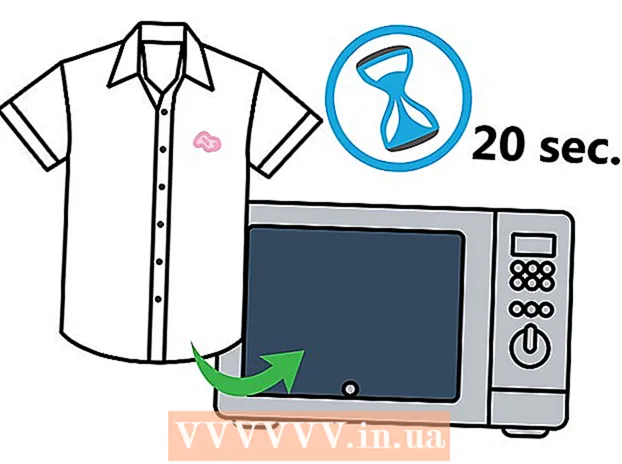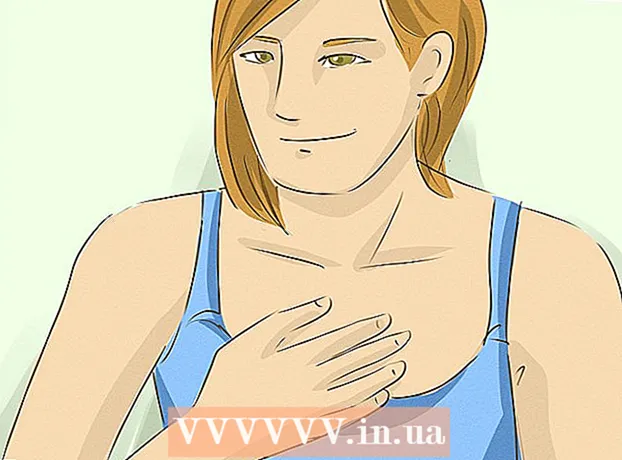ກະວີ:
Helen Garcia
ວັນທີຂອງການສ້າງ:
17 ເດືອນເມສາ 2021
ວັນທີປັບປຸງ:
1 ເດືອນກໍລະກົດ 2024

ເນື້ອຫາ
ໃນບົດຄວາມນີ້, ພວກເຮົາຈະສະແດງວິທີການແປງໄຟລ X XML ເປັນໄຟລ Excel Excel ໃນຄອມພິວເຕີ.
ຂັ້ນຕອນ
ວິທີການ 1 ຂອງ 2: Windows
 1 ເລີ່ມ Excel. ເປີດເມນູເລີ່ມຕົ້ນແລະຄລິກແອັບທັງ>ົດ> Microsoft Office> Excel.
1 ເລີ່ມ Excel. ເປີດເມນູເລີ່ມຕົ້ນແລະຄລິກແອັບທັງ>ົດ> Microsoft Office> Excel.  2 ຄລິກໃສ່ ໄຟລ. ເຈົ້າຈະພົບເຫັນຕົວເລືອກນີ້ຢູ່ໃນແຈເບື້ອງຊ້າຍດ້ານເທິງ.
2 ຄລິກໃສ່ ໄຟລ. ເຈົ້າຈະພົບເຫັນຕົວເລືອກນີ້ຢູ່ໃນແຈເບື້ອງຊ້າຍດ້ານເທິງ. - ໃນ Excel 2007, ຄລິກທີ່ປຸ່ມມົນທີ່ມີໂລໂກ້ Microsoft Office.
 3 ຄລິກໃສ່ ເປີດ. ປ່ອງຢ້ຽມ Explorer ຈະເປີດ.
3 ຄລິກໃສ່ ເປີດ. ປ່ອງຢ້ຽມ Explorer ຈະເປີດ.  4 ຄລິກສອງຄັ້ງໃສ່ໄຟລ X XML. ອີງຕາມຮູບແບບໄຟລ,, ເຈົ້າອາດຈະຕ້ອງດໍາເນີນຂັ້ນຕອນເພີ່ມເຕີມເພື່ອເປີດໄຟລ:
4 ຄລິກສອງຄັ້ງໃສ່ໄຟລ X XML. ອີງຕາມຮູບແບບໄຟລ,, ເຈົ້າອາດຈະຕ້ອງດໍາເນີນຂັ້ນຕອນເພີ່ມເຕີມເພື່ອເປີດໄຟລ: - ຖ້າປ່ອງຢ້ຽມນໍາເຂົ້າ XML ປະກົດຂຶ້ນ, ໄຟລ ref ອ້າງອີງຢ່າງ ໜ້ອຍ ໜຶ່ງ ແຜ່ນຮູບແບບ XSLT. ຄລິກທີ່ "ເປີດໄຟລ Without ທີ່ບໍ່ມີແຜ່ນສະໄຕລ" ເພື່ອເລືອກຮູບແບບມາດຕະຖານ, ຫຼືຄລິກທີ່ "ເປີດໄຟລ With ດ້ວຍສະໄຕລ Sheet ແຜ່ນ" ເພື່ອຈັດຮູບແບບຂໍ້ມູນຕາມແຜ່ນສະໄຕລ.
- ຖ້າປ່ອງຢ້ຽມເປີດ XML ປະກົດຂຶ້ນ, ຄລິກເປັນປຶ້ມອ່ານເທົ່ານັ້ນ.
 5 ເປີດເມນູ ໄຟລ.
5 ເປີດເມນູ ໄຟລ. 6 ຄລິກໃສ່ ບັນທຶກເປັນ.
6 ຄລິກໃສ່ ບັນທຶກເປັນ. 7 ນຳ ທາງໄປຫາໂຟເດີທີ່ເຈົ້າຈະບັນທຶກໄຟລ.
7 ນຳ ທາງໄປຫາໂຟເດີທີ່ເຈົ້າຈະບັນທຶກໄຟລ. 8 ກະລຸນາເລືອກ ປື້ມຄູ່ມື Excel ຢູ່ໃນເມນູປະເພດເອກະສານ.
8 ກະລຸນາເລືອກ ປື້ມຄູ່ມື Excel ຢູ່ໃນເມນູປະເພດເອກະສານ. 9 ຄລິກໃສ່ ບັນທຶກ. ໄຟລ X XML ຈະຖືກປ່ຽນເປັນໄຟລ Excel Excel.
9 ຄລິກໃສ່ ບັນທຶກ. ໄຟລ X XML ຈະຖືກປ່ຽນເປັນໄຟລ Excel Excel.
ວິທີທີ່ 2 ຈາກທັງ2ົດ 2: macOS
- 1 ເລີ່ມ Excel. ມັນຕັ້ງຢູ່ໃນໂຟນເດີຄໍາຮ້ອງສະຫມັກ.
- Excel ສໍາລັບ macOS ບໍ່ອະນຸຍາດໃຫ້ເຈົ້ານໍາເຂົ້າຂໍ້ມູນ XML ຈາກໄຟລ another ອື່ນ, ແຕ່ເຈົ້າສາມາດເປີດໄຟລ X XML ຢູ່ທີ່ນັ້ນໄດ້.
- 2 ເປີດເມນູ ໄຟລ. ເຈົ້າຈະພົບມັນຢູ່ເທິງສຸດຂອງ ໜ້າ ຈໍ.
- 3 ຄລິກໃສ່ ເປີດ. ປ່ອງຢ້ຽມ Finder ຈະເປີດ.
- 4 ເລືອກໄຟລ X XML. ເພື່ອເຮັດສິ່ງນີ້, ໄປຫາໂຟນເດີທີ່ມີໄຟລນີ້, ແລະຈາກນັ້ນຄລິກໃສ່ມັນ.
- 5 ຄລິກໃສ່ ຕົກລົງ. ໄຟລ X XML ຈະເປີດໃນ Excel.
- 6ເປີດເມນູ ໄຟລ.
- 7ຄລິກໃສ່ ບັນທຶກເປັນ.
- 8ໃສ່ຊື່ໃຫ້ກັບໄຟລ.
- 9ກະລຸນາເລືອກ .CSV ຢູ່ໃນເມນູປະເພດເອກະສານ.
- 10 ຄລິກໃສ່ ບັນທຶກ. ໄຟລ X XML ຈະຖືກບັນທຶກໄວ້ໃນຮູບແບບ CSV.